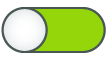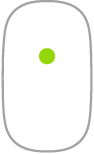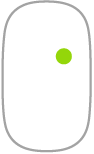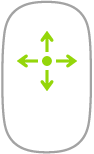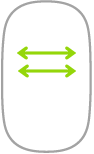Magic Mouse
É possível usar o Magic Mouse em qualquer lugar dentro do raio de alcance do computador. Quando você precisar carregar o mouse ou emparelhá‑lo novamente, use um Cabo para recarga com conector USB‑C para conectá‑lo ao Mac Pro.
Para conectar o Magic Mouse ao Mac Pro, consulte Conecte acessórios ao Mac Pro.
Alguns gestos comuns que você pode usar no Magic Mouse.
Gesto | Ação | ||||||||||
|---|---|---|---|---|---|---|---|---|---|---|---|
Ligar/desligar: deslize o interruptor liga/desliga | |||||||||||
Clicar: pressione a superfície superior do mouse para clicar ou clicar duas vezes. | |||||||||||
Clique secundário (clique com o botão direito): pressione o lado esquerdo ou direito do mouse para realizar um “clique secundário” (ative os cliques direito e esquerdo em Ajustes do Sistema > Mouse > Clique secundário). Ou pressione a tecla Control no teclado ao clicar com o mouse. | |||||||||||
Rolagem 360º: passe um dedo sobre a superfície para rolar ou navegar em qualquer direção. | |||||||||||
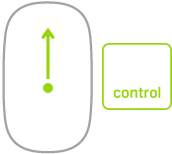 | Zoom da Tela: mantenha a tecla Control pressionada e role com um dedo para ampliar itens na tela. (Para ativar o zoom da tela, abra os Ajustes do Sistema, clique em Acessibilidade, clique em Zoom e selecione “Usar gesto de rolagem com teclas modificadoras para zoom”). | ||||||||||
Passar dois dedos: passe dois dedos para a esquerda ou para a direita para virar páginas, passar fotos e outros. | |||||||||||
Personalize o mouse. Para alterar os ajustes, tais como velocidade de rastreio e rolagem, e para ativar ou personalizar gestos, clique em Mouse nos Ajustes do Sistema.